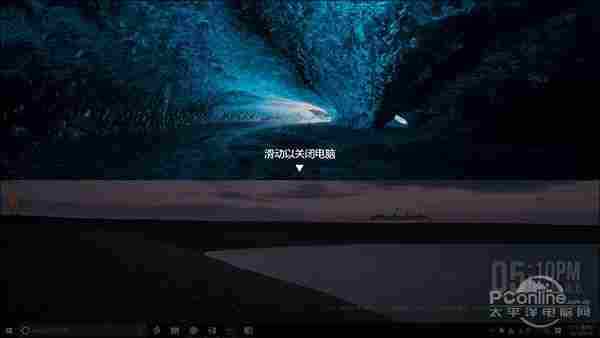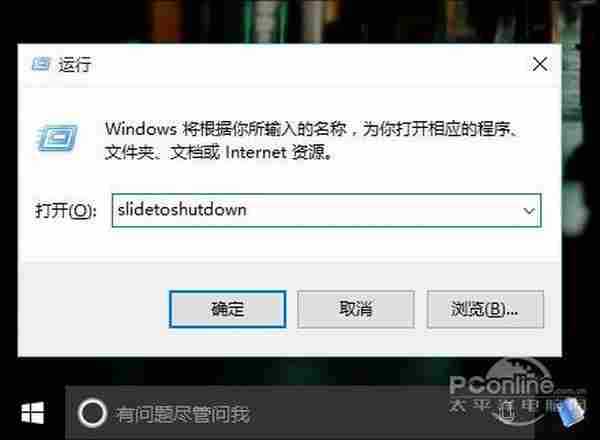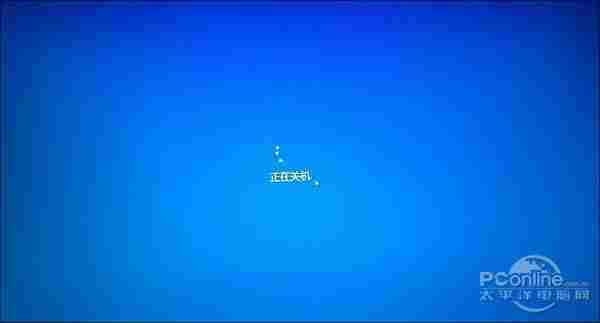Win10怎么关机?相信这一回大家不找再搜索Win10关机教程了 。毕竟Win10恢复了开始菜单,于是我们又可以像以前一样愉快地开机关机了。其实除了这种传统的关机法外,Win10系统中还隐藏着一项更为有趣的关机方式,我们称之为——“滑动关机”。
软件名称:Win10系统正式版软件版本:简体中文版软件大小:3642.58MB软件授权:共享适用平台:Win10下载地址:http://dl.pconline.com.cn/download/359374.html滑动关机是Win10里内置的一个小命令,说白了就是像手机锁屏一样,用手指拖拽着屏幕完成关机。具体操作可通过“Win+R”输入“slidetoshutdown”,然后将锁屏拖至屏幕底端启动关机。
击打回车后,锁屏会首先出现在屏幕中间,并且会加上“滑动以关闭电脑”这段提示。有意思的是,它会自己在屏幕中间来回晃动,有点像早年的电影帷幕。这时你可以有两种选择,将锁屏拖至底端启动关机,或者将它上推取消操作。
滑动关机可以应用于平板电脑或普通PC,也就是说任何用户都可以用它来实现关机操作,唯一的区别就是用手还是用鼠标罢了。总之当你把“银幕”拉到屏幕最底下后,电脑就关机了。
如果觉得每次记命令太麻烦,也可以手工设立一个桌面快捷方式,然后给它加上一个快捷键。需要关机时按下快捷键即可,这样操作起来就方便多了。
PS:具体位置在C:\windows\System32,需要的话可以自行设置。

图04 可以设立桌面快捷方式,甚至你还可以为它加上一个快捷键,实现一键滑动关机
相比而言,滑动关机更适合于平板用户,省却了在层层叠叠小按钮间查找的麻烦。但如果为其添加快捷键的话,对于传统键鼠网友也不失为一项有趣的选择,总之Win10的乐趣还有很多,感兴趣的话就来试试吧!
相关阅读:Win10字体模糊怎么办?小编教你一招解决
http://www.pconline.com.cn/win10/681/6812654.html装完Win10必看!玩转Win10的45个快捷键
http://www.pconline.com.cn/win10/680/6807260.html神器来了!让Win10手机版运行安卓APP
http://www.pconline.com.cn/win10/680/6806176.html为什么要抛弃Win7?Win10有14大拳头功能
http://www.pconline.com.cn/win10/679/6799879.html
免责声明:本站资源来自互联网收集,仅供用于学习和交流,请遵循相关法律法规,本站一切资源不代表本站立场,如有侵权、后门、不妥请联系本站删除!
《魔兽世界》大逃杀!60人新游玩模式《强袭风暴》3月21日上线
暴雪近日发布了《魔兽世界》10.2.6 更新内容,新游玩模式《强袭风暴》即将于3月21 日在亚服上线,届时玩家将前往阿拉希高地展开一场 60 人大逃杀对战。
艾泽拉斯的冒险者已经征服了艾泽拉斯的大地及遥远的彼岸。他们在对抗世界上最致命的敌人时展现出过人的手腕,并且成功阻止终结宇宙等级的威胁。当他们在为即将于《魔兽世界》资料片《地心之战》中来袭的萨拉塔斯势力做战斗准备时,他们还需要在熟悉的阿拉希高地面对一个全新的敌人──那就是彼此。在《巨龙崛起》10.2.6 更新的《强袭风暴》中,玩家将会进入一个全新的海盗主题大逃杀式限时活动,其中包含极高的风险和史诗级的奖励。
《强袭风暴》不是普通的战场,作为一个独立于主游戏之外的活动,玩家可以用大逃杀的风格来体验《魔兽世界》,不分职业、不分装备(除了你在赛局中捡到的),光是技巧和战略的强弱之分就能决定出谁才是能坚持到最后的赢家。本次活动将会开放单人和双人模式,玩家在加入海盗主题的预赛大厅区域前,可以从强袭风暴角色画面新增好友。游玩游戏将可以累计名望轨迹,《巨龙崛起》和《魔兽世界:巫妖王之怒 经典版》的玩家都可以获得奖励。
更新日志
- 小骆驼-《草原狼2(蓝光CD)》[原抓WAV+CUE]
- 群星《欢迎来到我身边 电影原声专辑》[320K/MP3][105.02MB]
- 群星《欢迎来到我身边 电影原声专辑》[FLAC/分轨][480.9MB]
- 雷婷《梦里蓝天HQⅡ》 2023头版限量编号低速原抓[WAV+CUE][463M]
- 群星《2024好听新歌42》AI调整音效【WAV分轨】
- 王思雨-《思念陪着鸿雁飞》WAV
- 王思雨《喜马拉雅HQ》头版限量编号[WAV+CUE]
- 李健《无时无刻》[WAV+CUE][590M]
- 陈奕迅《酝酿》[WAV分轨][502M]
- 卓依婷《化蝶》2CD[WAV+CUE][1.1G]
- 群星《吉他王(黑胶CD)》[WAV+CUE]
- 齐秦《穿乐(穿越)》[WAV+CUE]
- 发烧珍品《数位CD音响测试-动向效果(九)》【WAV+CUE】
- 邝美云《邝美云精装歌集》[DSF][1.6G]
- 吕方《爱一回伤一回》[WAV+CUE][454M]